如何在没有 YouTube 的情况下将视频上传到 WordPress?
已发表: 2021-04-28增强网站美感的一种令人兴奋的方法是添加视频。 这不仅视觉上吸引人,而且引人入胜。 它还为您的受众提供了出色的用户体验。
目前,最常用的视频托管平台是 YouTube。 在视频流方面,Youtube 是主要参与者。
但是,视频流不仅限于单一平台。 此外,您可以在许多不同的平台上嵌入视频。
因此,此博客包含无需 YouTube 即可上传和嵌入视频的完整指南。 您可以根据自己的喜好选择这些技术中的任何一种。
首先,让我们从一些有关网站视频的基本主题开始。
目录
- 为什么要向 WordPress 网站添加视频?
- 2022 年最佳视频营销实践
- 1. 快速吸引观众的注意力
- 2.确定是什么打动了你的观众
- 3.了解您的视频营销目标
- 4. 简单明了
- 5.不要忘记添加字幕
- 除了 YouTube,WordPress 还支持哪些视频托管平台?
- 1. 脸书
- 2. 维密欧
- 4. 抽搐
- 5. 推特
- 如何在没有 YouTube 的情况下将视频嵌入 WordPress?
- 1. 将视频嵌入到您网站的页面或帖子中
- 2. 将视频嵌入您网站的小部件区域
- 如何使用 WordPress 插件嵌入非 YouTube 视频?
- 1. 高级响应式视频嵌入器 (ARVE)
- 2. Wonder Video 嵌入
- 如何使用媒体库将视频上传到 WordPress?
- 在 WordPress 中嵌入视频而不是上传有什么好处?
- 关于在没有 YouTube 的情况下将视频上传到 WordPress 的常见问题解答
- 问:还有哪些其他插件可以将视频添加到我的 WordPress 网站?
- 问:WordPress 支持哪些其他视频托管网站?
- 问:我应该如何创建要插入我的网站的视频?
- 问:我在哪里可以找到要上传到我的网站的免版税影片?
- 问:我可以使用 WordPress 经典编辑器将视频嵌入到我的网站吗?
- 结论
为什么要向 WordPress 网站添加视频?
当有人访问您的网站时,他们必须很容易了解您的业务/品牌。 你可以通过视频讲故事而不是写平淡的事实来实现它。
为此,我们建议您依靠视频。 它是更清晰、更有效地分享品牌故事的绝佳媒介。
当您将视频添加到您的网站时,它会鼓励访问者与您的内容互动。 您的受众将在您的网站上花费更多时间。 因此,它增加了他们购买您的产品/服务的可能性。
此外,当访问者在您的网站上停留的时间更长时,它会提高您的 SEO 性能。
访问者在您的网站上停留的时间就是停留时间。 谷歌认为这是一个重要的排名因素。 因此,视频可以帮助您的网站在搜索引擎结果页面 (SERP) 的顶部排名。

大多数互联网用户的注意力跨度较低,因此他们很可能不会研究您的整个网络内容。 此外,当您在您的网站上提供书面信息时,并不是每个人都会读到最后。
这就是视频来拯救的地方!
与阅读网站上的整个文本相比,观看视频所需的精力更少。 这种方法可以防止您和访问者之间可能存在的沟通鸿沟。
您可以在主页的横幅部分的简短介绍性剪辑中添加重要信息。
2022 年最佳视频营销实践
视频是营销策略的主要组成部分。 您需要遵循一些建议,以在 2022 年有效地推广您的业务。以下是您需要记住的五种最佳视频营销实践的列表。
1. 快速吸引观众的注意力
如果您喜欢浏览互联网,那么您已经知道由于糟糕的内容而失去兴趣的速度有多快。 现在,让自己紧跟目标受众。 不要让他们在观看您的视频时有同样的感受。
是的,总是想出开箱即用的视频创意。 例如,观看 Poo~Pourri 马桶除臭剂的短广告。 这个广告可以在几秒钟内抓住几乎所有人的注意力。
2.确定是什么打动了你的观众
您可以创建一个令人兴奋的视频,但您的消费者可能仍然不喜欢它。 在这种情况下,您需要确定您的目标受众。 如果他们不喜欢,您的视频将毫无用处。
如果您的目标客户是老年人,我们不建议您制作带有多个卡通人物的华丽视频。

但是,该视频将在幼儿园和日托中心正常播放。 因此,在创建网站视频时,请始终牢记您的目标受众。
3.了解您的视频营销目标
您想从营销视频中实现什么? 推广您的业务是一个模糊的想法。 您需要有一个特定的目标,例如增加合格的潜在客户、提高网站流量、建立品牌知名度等。
您可能希望观众在观看视频后采取特定行动。 在这种情况下,您可以使用号召性用语 (CTA)。 示例包括“注册”、“了解更多”、“立即下载”等。
4. 简单明了
实施视频营销策略可帮助您与观众建立牢固的联系。 为此,您需要以易于掌握的方式传达您的品牌故事。
不要使用不必要的特殊效果。 它可能会分散您的听众对核心信息的注意力。 此外,使用简单的单词编写您的视频脚本。 您的网站视频不适合炫耀您的文学技巧。 如果您不想失去潜在客户,请保持简单。
5.不要忘记添加字幕
福布斯公布,大约 69% 的在线用户在公共场所观看视频时会关闭音频。 此外,其中四分之一的人即使在私人住宅中也会关闭声音。
这些统计数据表明您的观众不太可能听您的视频的声音。 如果是这样,在那种情况下,你怎么能正常沟通? 答案是为您的视频使用字幕。
有大量自动字幕工具可以将此功能添加到您的网站视频中。 或者,您也可以手动添加它们。
除了 YouTube,WordPress 还支持哪些视频托管平台?
如果您想将视频嵌入到您的 WordPress 网站,您可以依赖多个视频流平台。 YouTube 是最大的视频托管网站之一,每月有大约 19 亿活跃用户。
但是,如果您正在寻找 Youtube 之外的其他替代品怎么办。 因此,在这里我们将讨论 WordPress 支持的其他四个视频流媒体网站。
1. 脸书
Facebook 已经成长为 YouTube 最强大的竞争对手。 人们使用这个社交媒体巨头观看视频的次数比以往任何时候都多。 它每天带来大约 80 亿次观看。
现在让我们谈谈如何将视频从 Facebook 嵌入到您的网站。
首先,选择一个剪辑并单击其右上角的三个点。 它会打开一个带有嵌入选项的下拉菜单。
单击嵌入选项并继续。
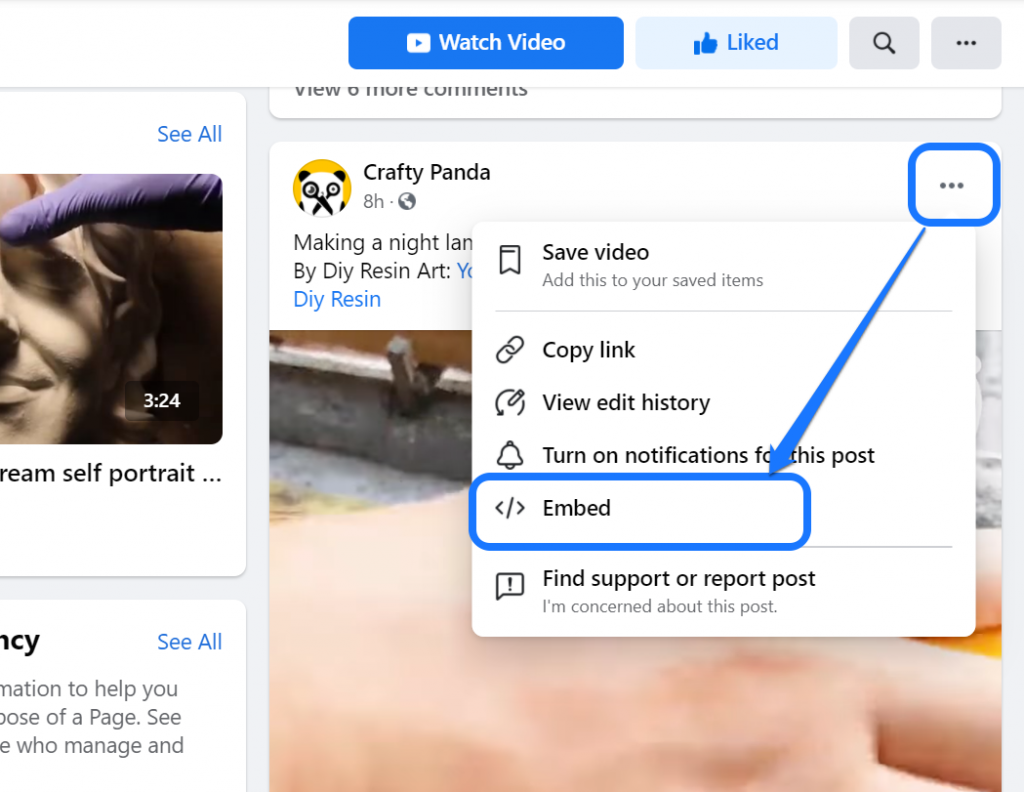
Facebook 会打开一个新窗口,您可以在其中获取要复制的简码。 凉爽的
您可以手动复制代码或简单地单击“复制代码”文本。 如果需要,请选择包含完整帖子图标以在您的网站上显示标题。
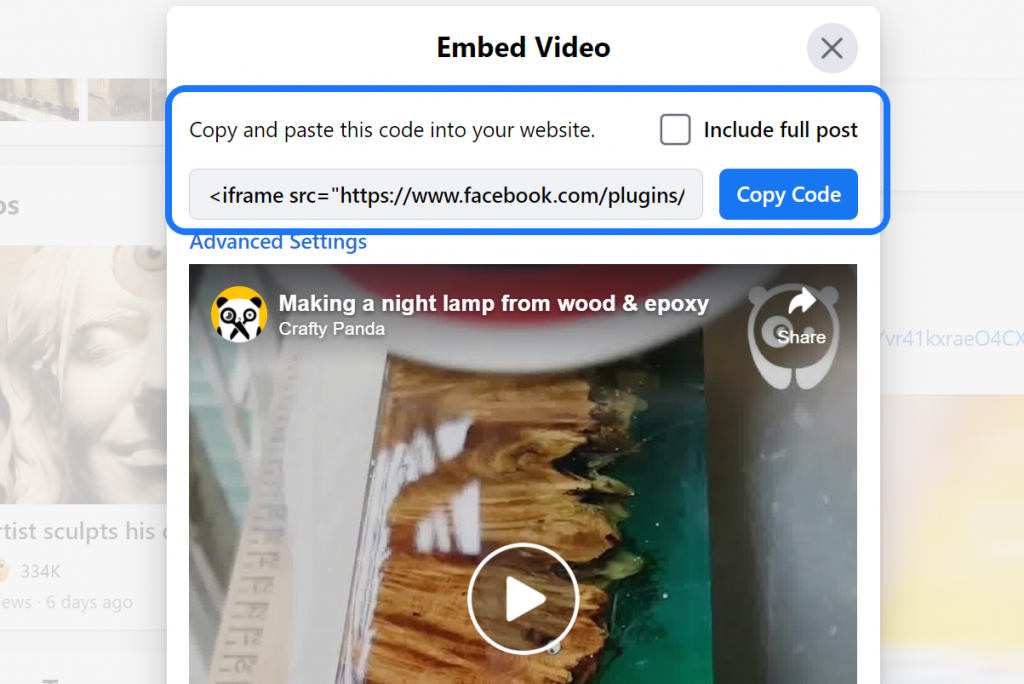
然后,您现在可以将代码粘贴到记事本上。 我们将在“如何使用 WordPress 插件嵌入非 YouTube 视频?”中介绍将复制的代码粘贴到 WordPress 文本编辑器中的方法。 部分。
2. 维密欧
Vimeo 是另一个视频流媒体平台,被认为是视频创作者的专业网络。 您可以直接从该平台复制所选视频的 URL。 WordPress 提供了一个特定的媒体块来添加 Vimeo 内容。
同样,嵌入 Vimeo 视频的另一种方法是使用简码。 这是你如何做到的。
- 首先,访问您要嵌入的视频。
- 然后,单击左侧的共享图标。
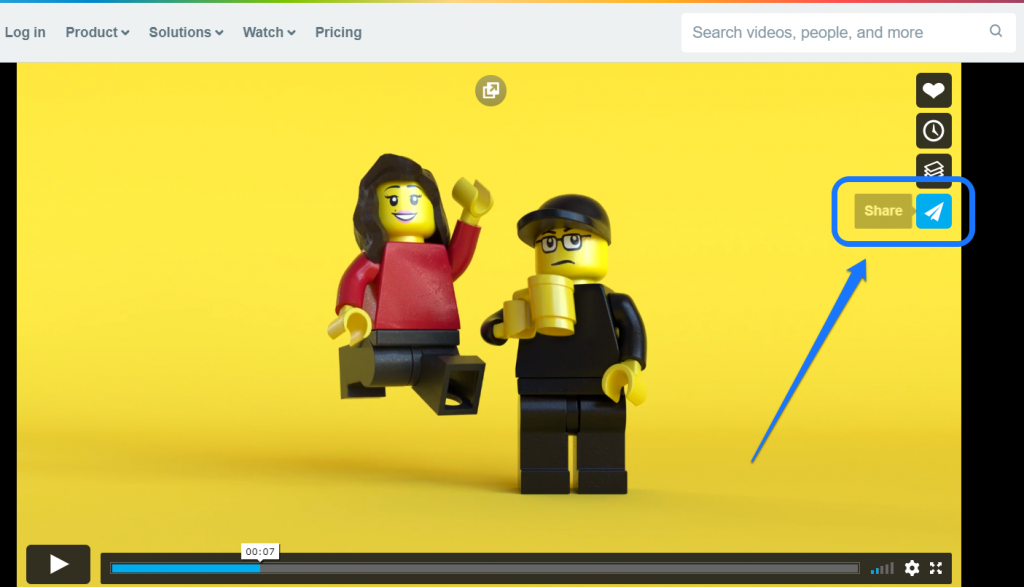
通过此操作,Vimeo 会打开一个弹出窗口,其中包含视频链接、嵌入短代码等。 您可以从顶部复制其 URL,也可以使用简码。
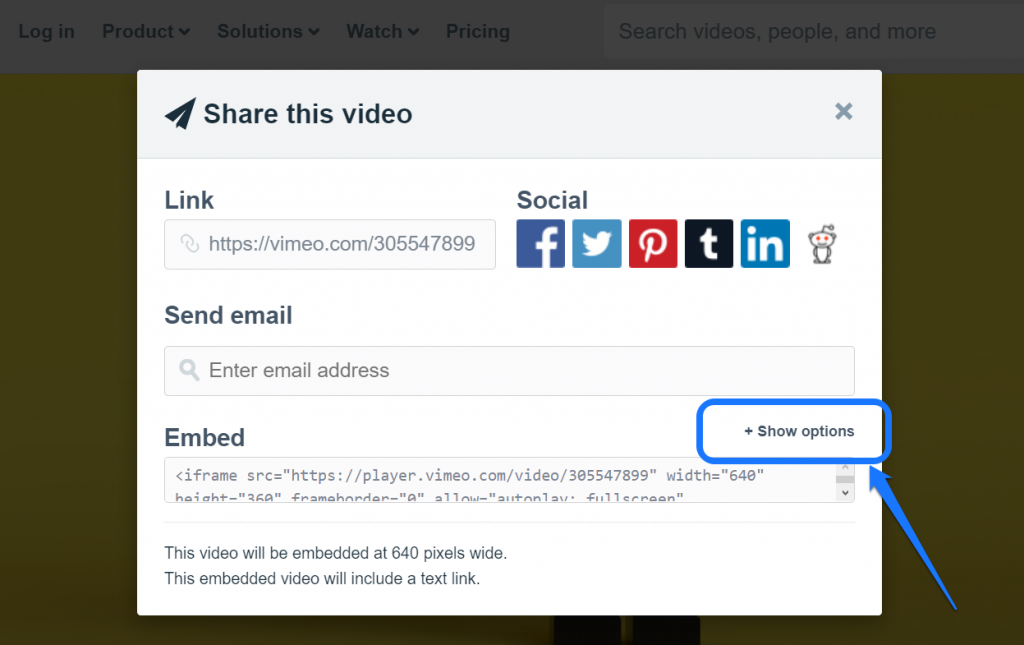
如果您选择第二个选项,请单击“显示选项”按钮。 此操作扩展了调整选项。
Vimeo 在视频缩略图下方显示一些高级设置。 你可以选择它的大小、颜色、介绍和其他令人印象深刻的东西。
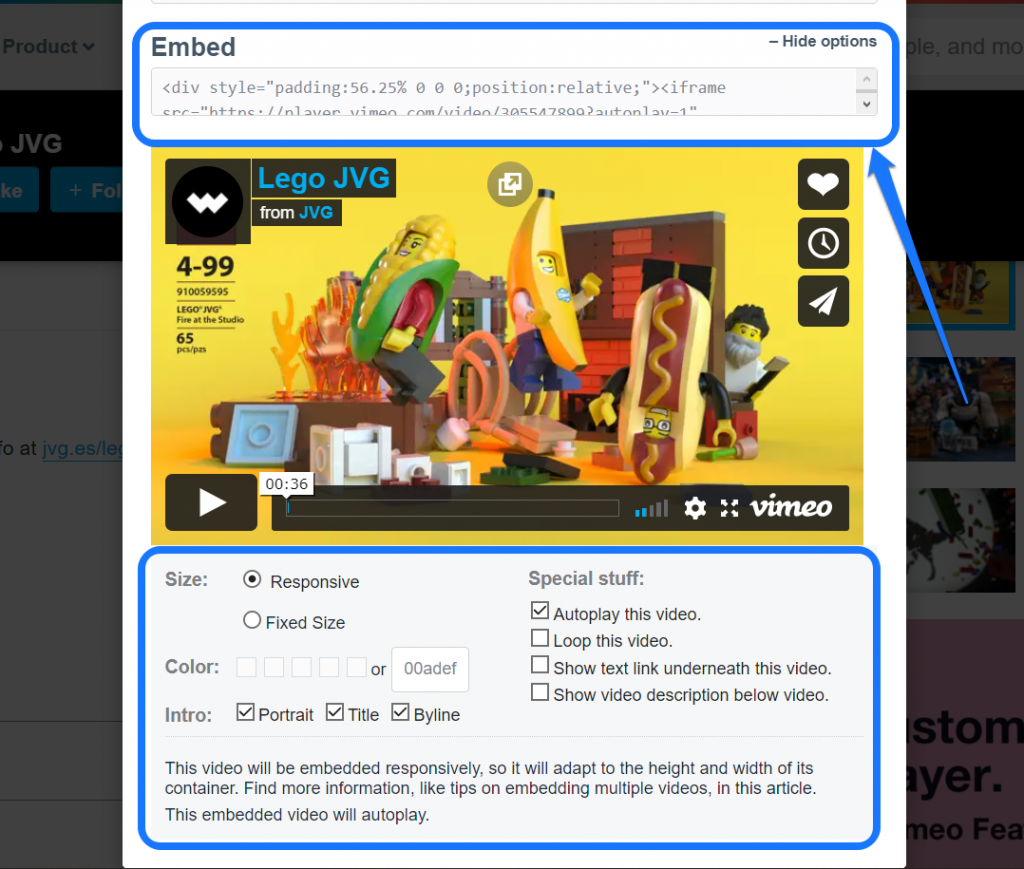
请从下面屏幕截图中突出显示的嵌入文本框中复制代码。 将此短代码保存在记事本中,我们将在后面的部分中使用它。
4. 抽搐
Twitch 是一个针对游戏、体育、音乐和其他娱乐内容的视频直播网站。 您可以参与直播聊天、订阅各种用户并捐款支持他们的频道。
现在让我们快速检索 twitch 视频的简码。
首先,您需要访问您想要的视频并点击分享图标。 它的共享按钮看起来像一个指向上方的箭头,显示在下面的屏幕截图中。
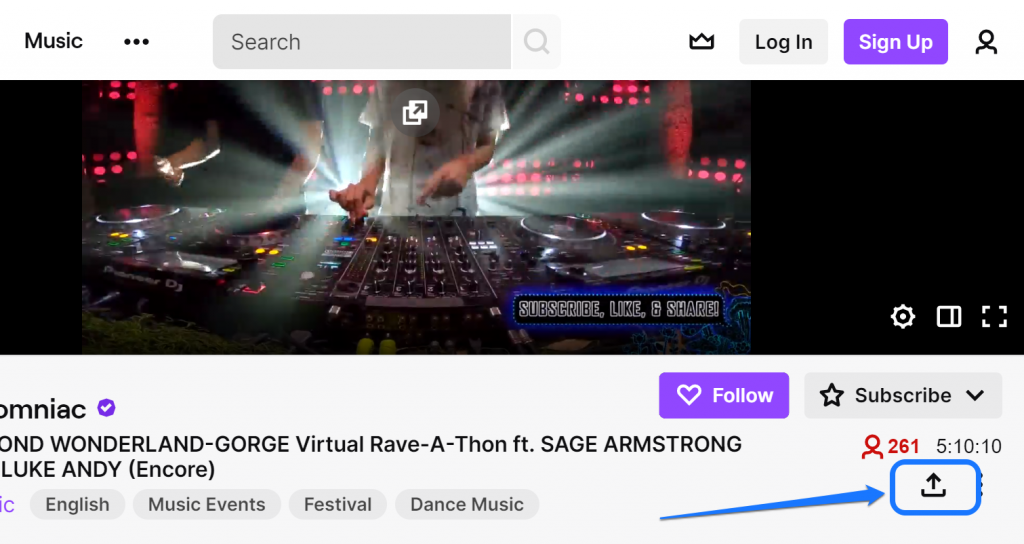
它显示一个带有不同共享选项的小对话框。 您可以使用右上角的复制 URL 按钮复制视频链接。
但是 WordPress 没有为 Twitch 提供媒体块。 这就是为什么我们建议您复制嵌入代码。 因此,单击“嵌入”选项。
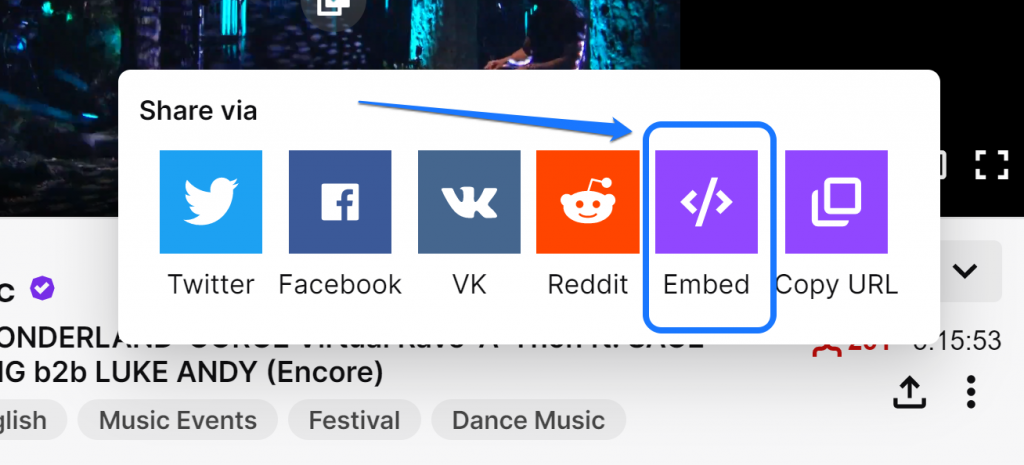
此操作会打开一个弹出窗口,允许您嵌入视频播放器或实时聊天。 在视频播放器部分,您会获得两个嵌入选项:使用 JavaScript 和 iframe。
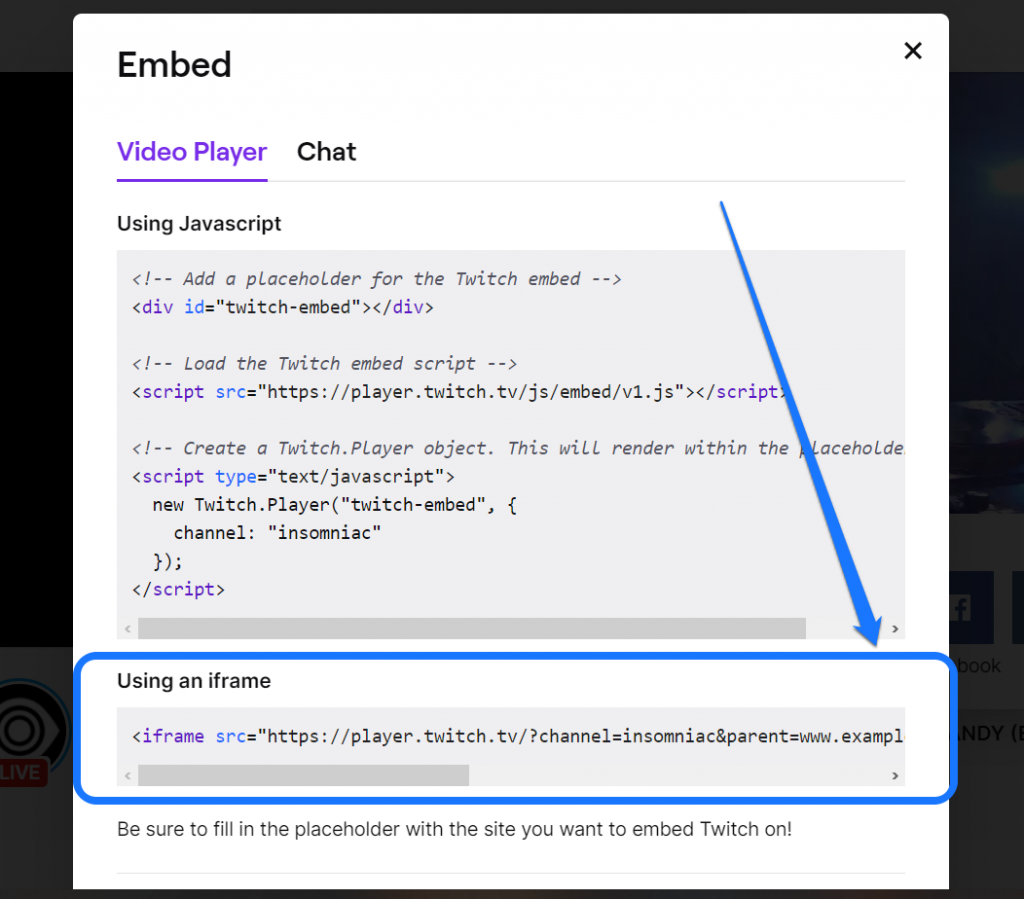
我们建议您复制 iframe 代码而不是 JavaScript 代码。 将短代码粘贴到记事本中。 您将在“如何使用 WordPress 插件嵌入非 YouTube 视频?”中需要此代码。 部分。
5. 推特
Twitter是一个广泛使用的社交媒体平台,大多数人称之为微博系统。 您可以发布最多 140 个字符的图像、视频、添加链接和撰写推文。
与 Vimeo 类似,WordPress 也为 Twitter 提供了一个媒体块。 因此,您可以使用它的 URL 和短代码来嵌入它的视频。
请在此社交平台上搜索相关视频。 当您找到一个时,单击其角落处的指针,这将打开一个下拉菜单。
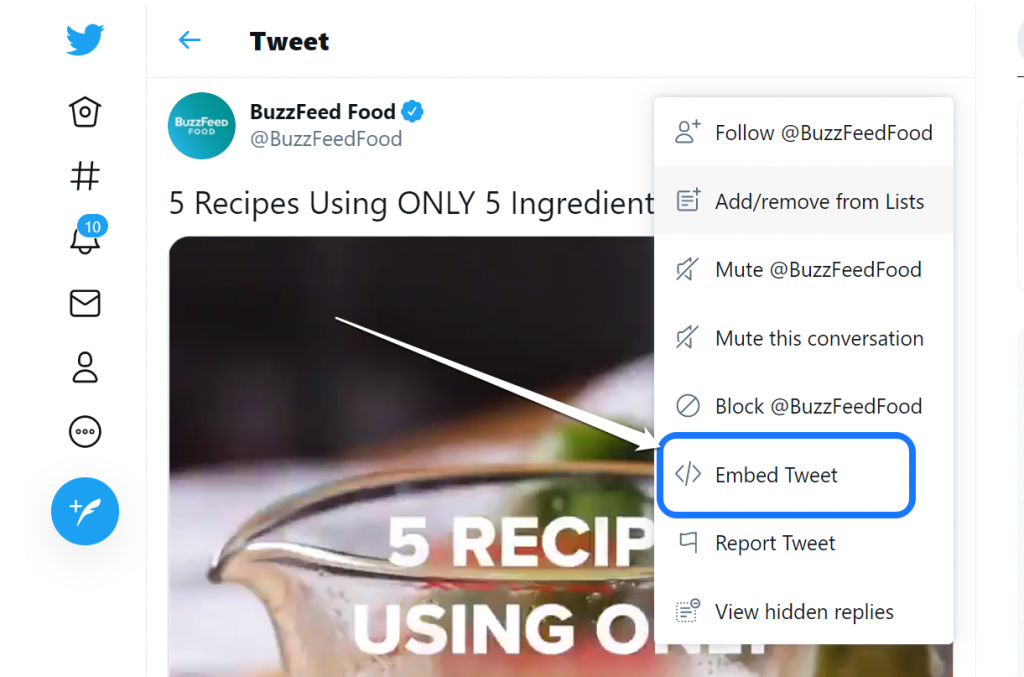
选择嵌入推文选项继续。 之后,Twitter 在您的浏览器中打开一个新选项卡。 该选项卡的标题区域包含该推文的 URL。 如果您愿意,可以复制该链接。 如果没有,请向下滚动一点。
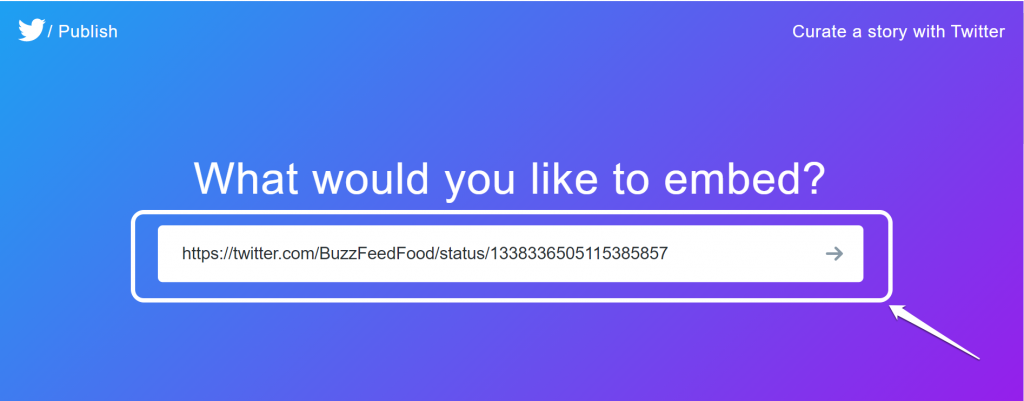
此页面的第二部分包含一个简码,它可以更轻松地嵌入视频。 请单击其文本框右侧的“复制代码”按钮。 现在将此代码粘贴到记事本中。
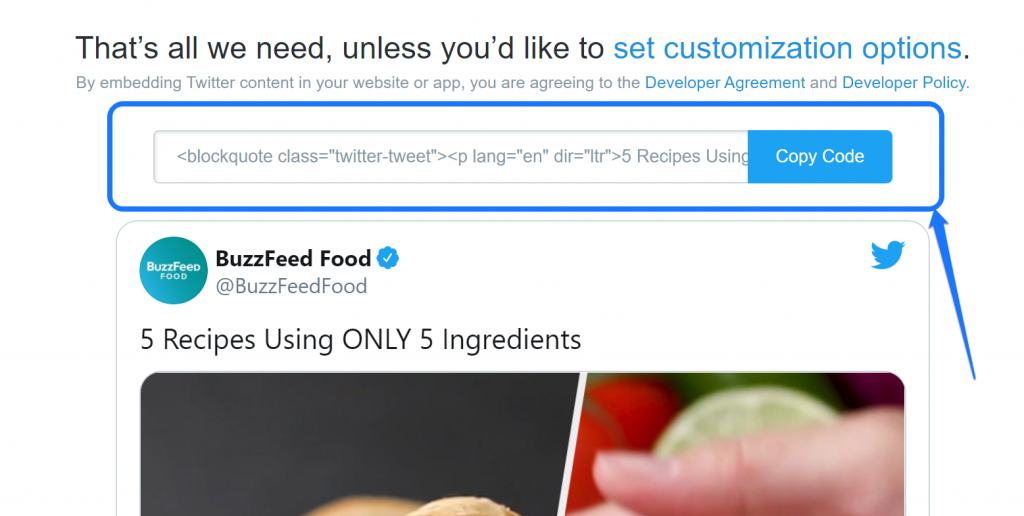
现在,是时候通过各种方法在没有 YouTube 的情况下将视频嵌入和上传到您的网站了。
如何在没有 YouTube 的情况下将视频嵌入 WordPress?
在上一节中,您学习了如何从各种视频流平台复制嵌入代码。 让我们通过将它们添加到您的 WordPress 网站来实际使用它们。
您可以通过以下两种方式使用 WordPress 将视频嵌入您的网站。
1. 将视频嵌入到您网站的页面或帖子中
在您的网站上添加视频的最佳位置是在页面或帖子中。 这些页面可能是主页、关于、投资组合或更多。 您博客中的视频可帮助读者快速了解中心思想,而无需阅读整篇文章。
要将视频嵌入您的网站,请按照以下步骤操作。
- 登录到您的 WordPress 帐户。
- 将鼠标光标悬停在“页面”选项的顶部。
- 当您看到其下拉菜单时,单击添加新按钮。
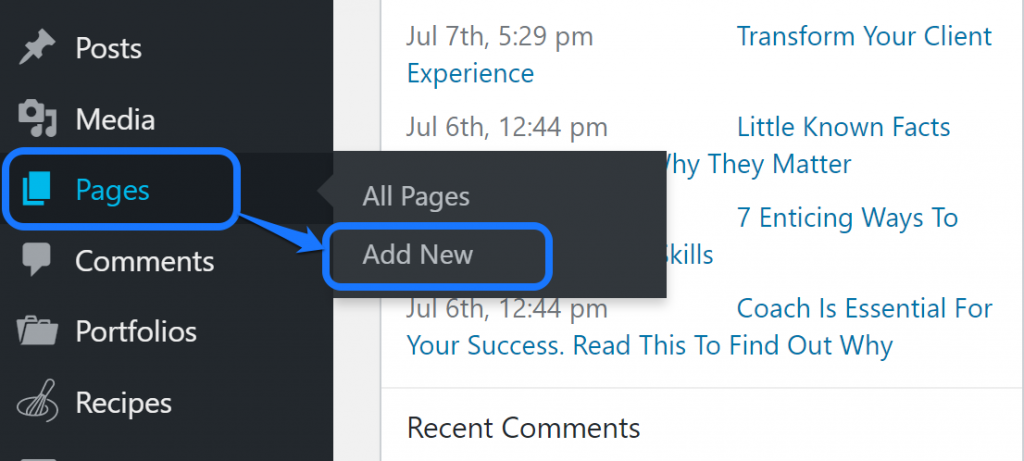
之后,进入 WordPress 的页面编辑界面。
我们将解释在您网站的页面/帖子中嵌入视频的两种不同方法——第一种处理短代码,第二种处理视频 URL。
选择最适合您的那一款。
一个。 使用简码
对于这种方法,我们建议您将默认的可视化编辑器更改为代码编辑器。 为此,单击右上角的三个点,然后选择菜单内的代码编辑器选项。
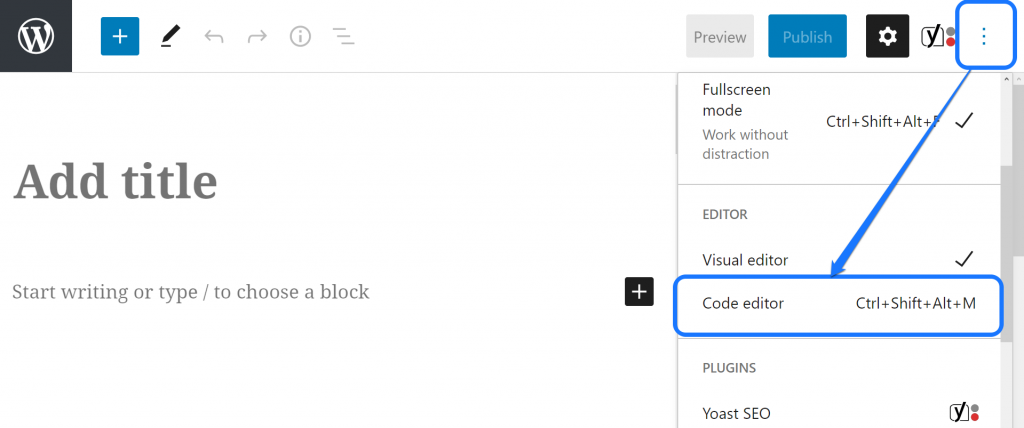
现在是时候粘贴您从以前的视频流媒体网站复制的短代码了。 让我们使用我们保存在记事本中的来自 Facebook 的最后一个视频。 在文本框中插入整个代码,如下所示。
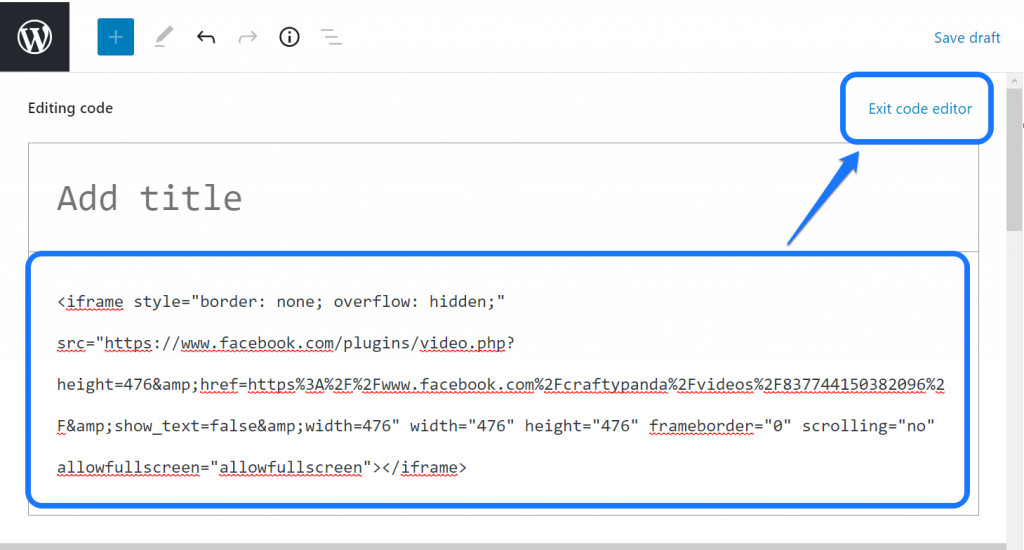
粘贴代码后,单击右上角的退出代码编辑器按钮。 WordPress 显示您嵌入的视频的缩略图。 您可以单击它以显示一个标题栏,让您自定义其格式。
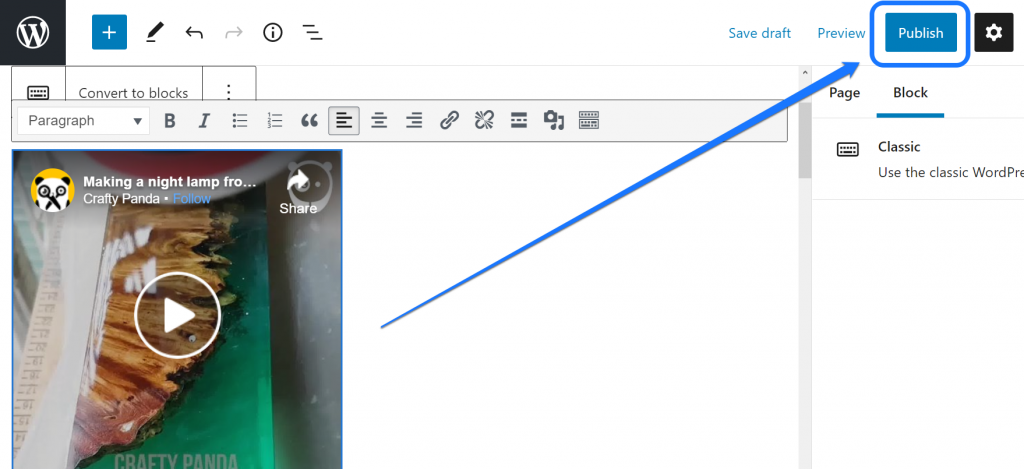
您可以单击“预览”选项来检查您的视频是如何工作的。 如果您对它的外观感到满意,请单击此页面顶部的“发布”按钮。
B. 使用视频网址
如果您要嵌入来自 Vimeo、Twitter、TED Talks、TikTok 等的视频,您可以改用这种方法。
在WordPress中进入页面编辑界面后,单击左上角的加号图标。 它会打开一个带有文本框的下拉菜单。 请输入 Embed,WordPress 会显示它支持嵌入的所有站点。
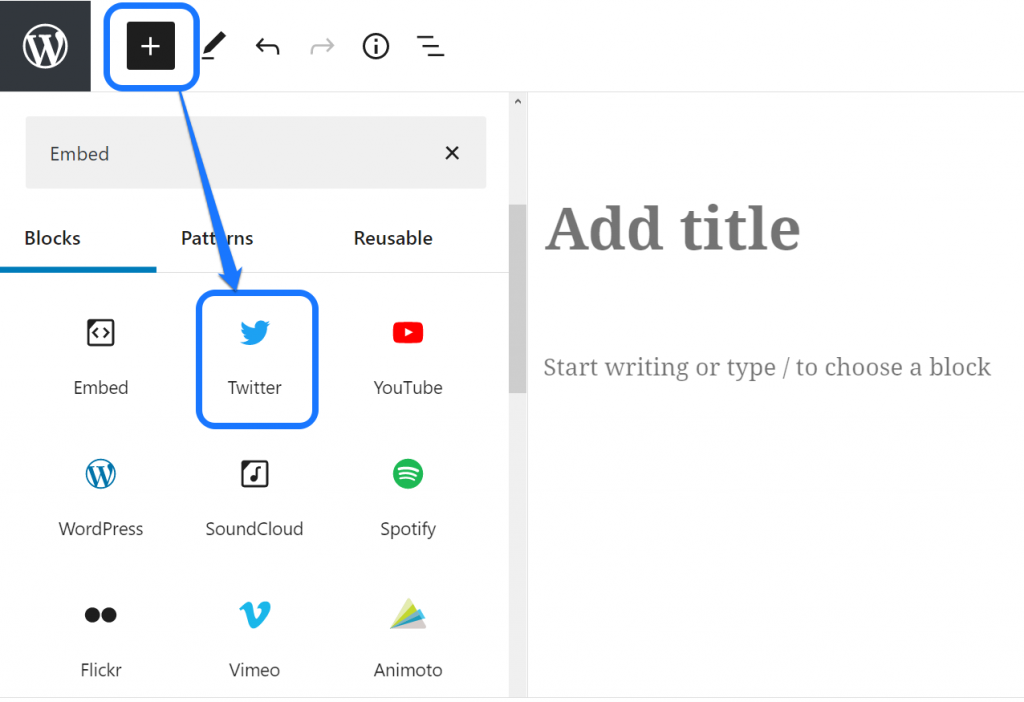
单击您喜欢的图标。 例如,我们选择 Twitter 是因为我们想在我们的网站上包含一个 Twitter 视频。
之后,您将获得一个带有空格的 Twitter URL 块,以包含您的内容的 URL。 粘贴之前复制的链接,然后单击嵌入按钮。
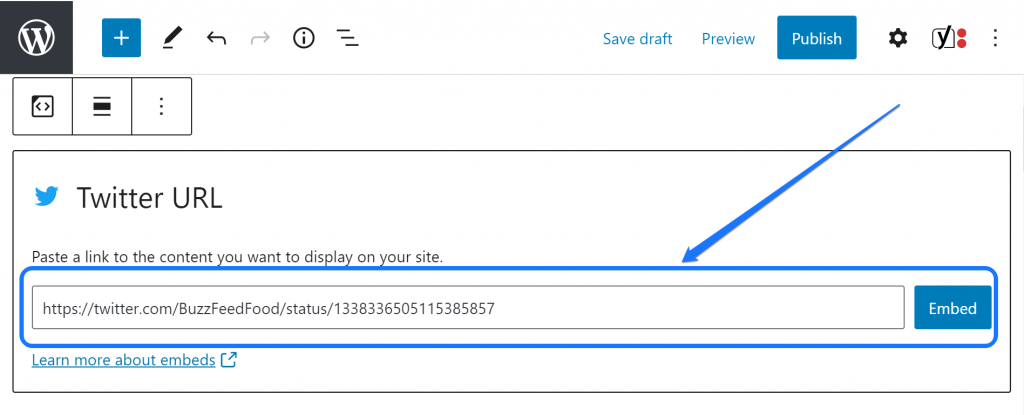
此操作会将视频添加到您的网站页面。 您可以在编辑界面中查看该视频的缩略图。 但是,我们建议您使用右上角的“预览”按钮检查工作状态。
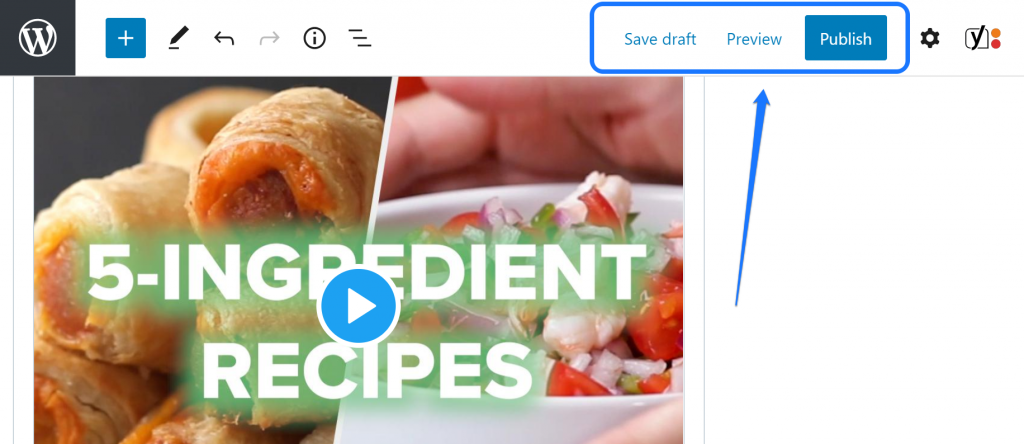
最后,如果您对此内容感到满意,请单击“发布”按钮。

2. 将视频嵌入您网站的小部件区域
在您的网站上包含视频的另一个可用空间是小部件区域。 您可以在站点的侧边栏、页脚区域、页眉和其他位置放置小部件。 小部件区域的位置完全取决于您当前安装的 WordPress 主题。 浏览您的主题以确定其位置。 一旦您确定了小部件的位置,我们现在可以继续该过程。
让我们通过登录您的 WordPress 仪表板来开始这个过程。 访问左侧边栏并将鼠标光标悬停在外观选项上。 请点击下拉菜单中的小部件按钮。
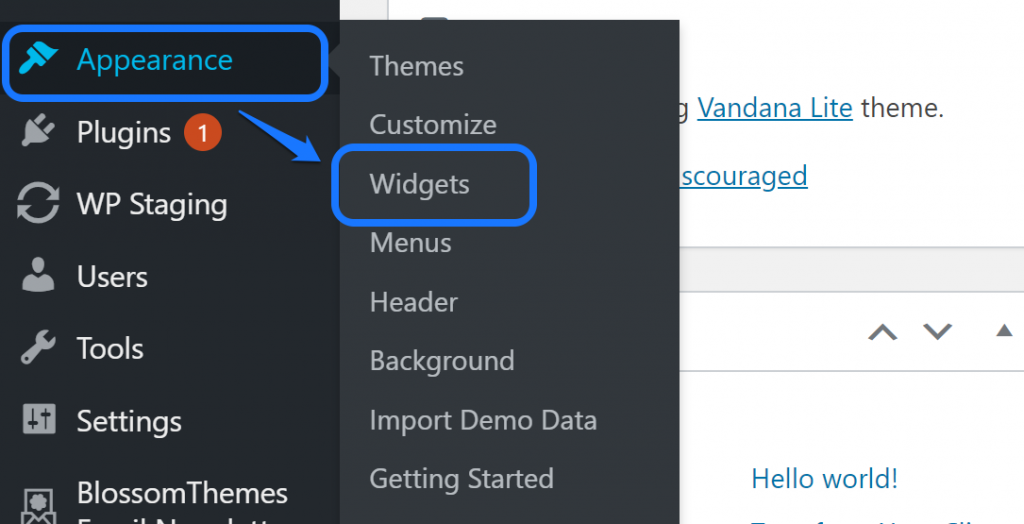
您进入已安装的 Web 模板提供的小部件和侧边栏页面。 向下滚动,直到看到视频并单击其标题。
它显示所有侧边栏的列表。 选择其中任何一个要插入视频小部件的位置。 之后,单击添加小部件按钮。
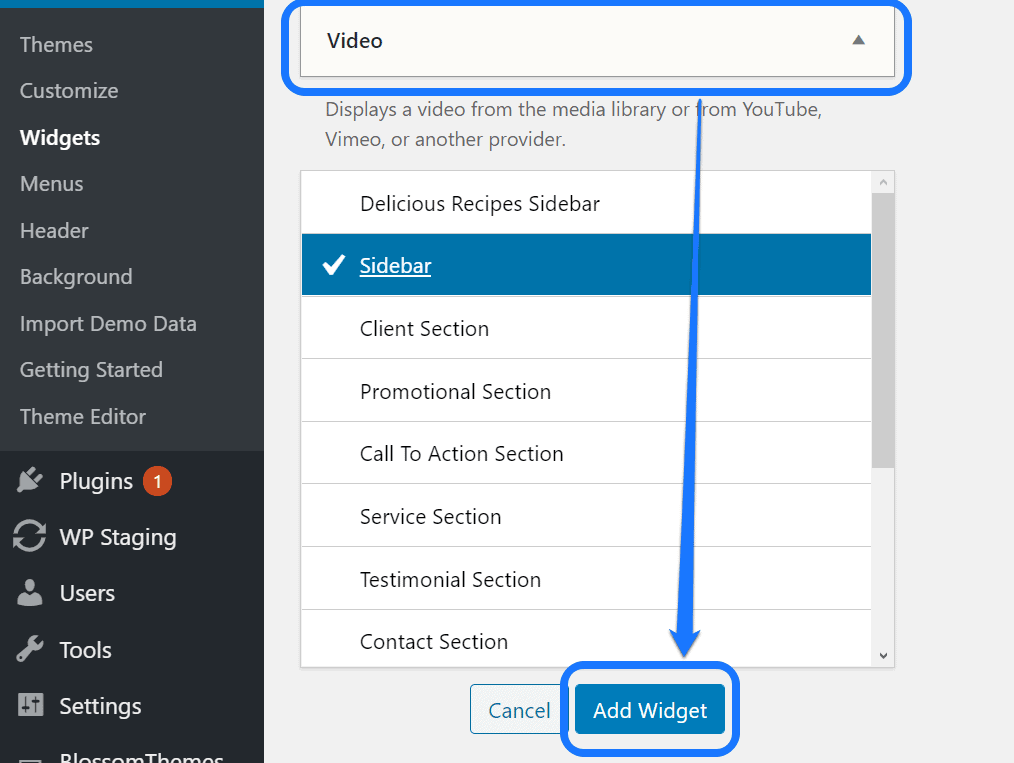
它会在您选择的侧边栏中创建一个视频小部件。 现在滚动回顶部并查看右侧。 您会在新创建的小部件中找到包含视频标题的空间。
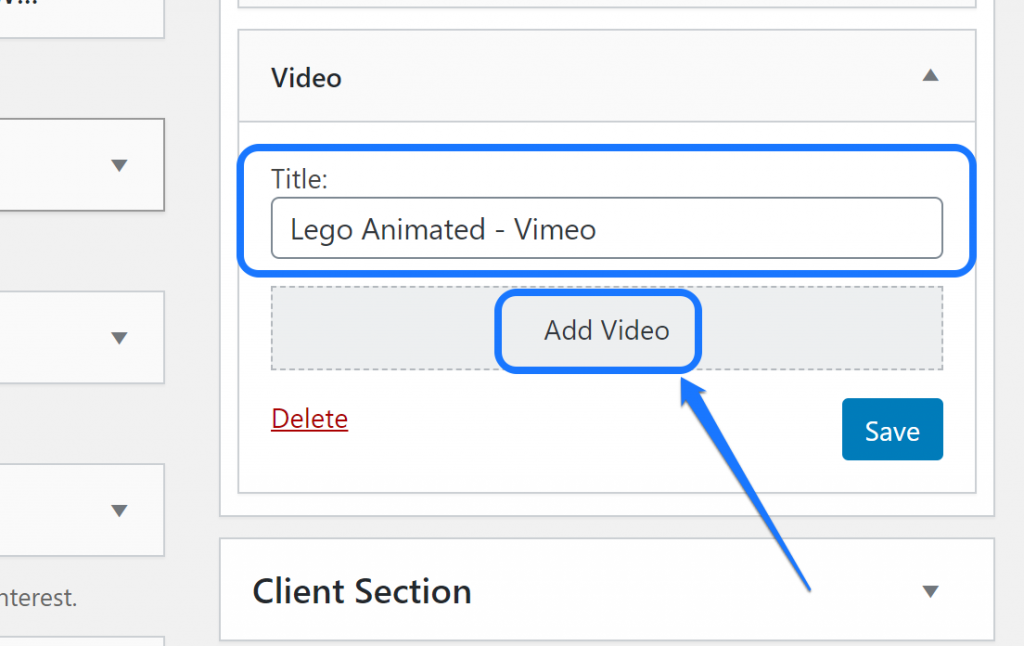
请插入合适的标题并单击添加视频按钮。 此操作会打开一个允许您上传视频的新窗口。 我们还不打算上传视频。 相反,单击菜单上 URL 选项左侧的插入按钮。
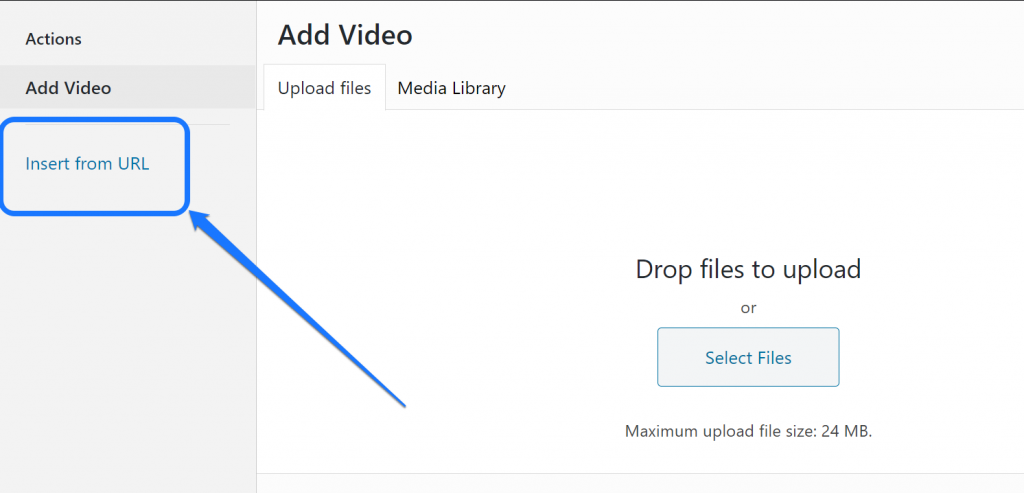
WordPress 为您提供了一个文本框,用于插入所需视频的视频 URL。 代替嵌入的短代码,返回 Vimeo 的视频并复制其 URL 以将其粘贴到此处。
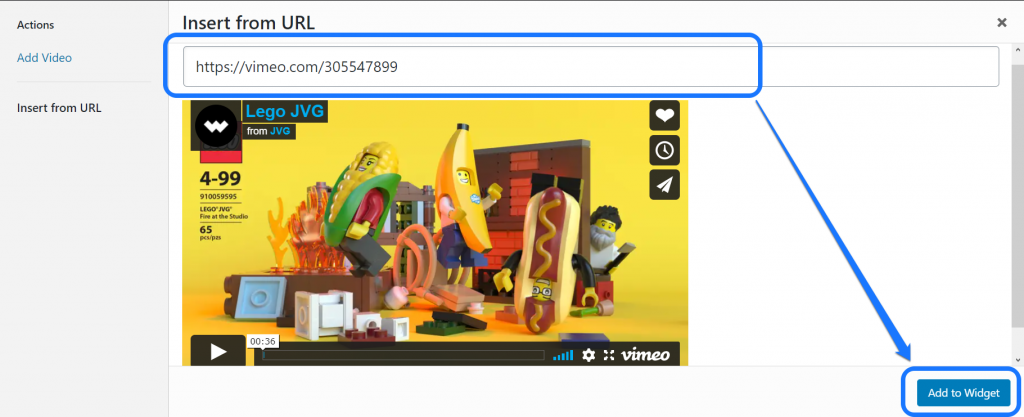
请单击添加到小部件按钮。 它会将您带回到小部件和简码页面。 您应该单击“保存”按钮并预览您的网站以查看该视频的工作状态。
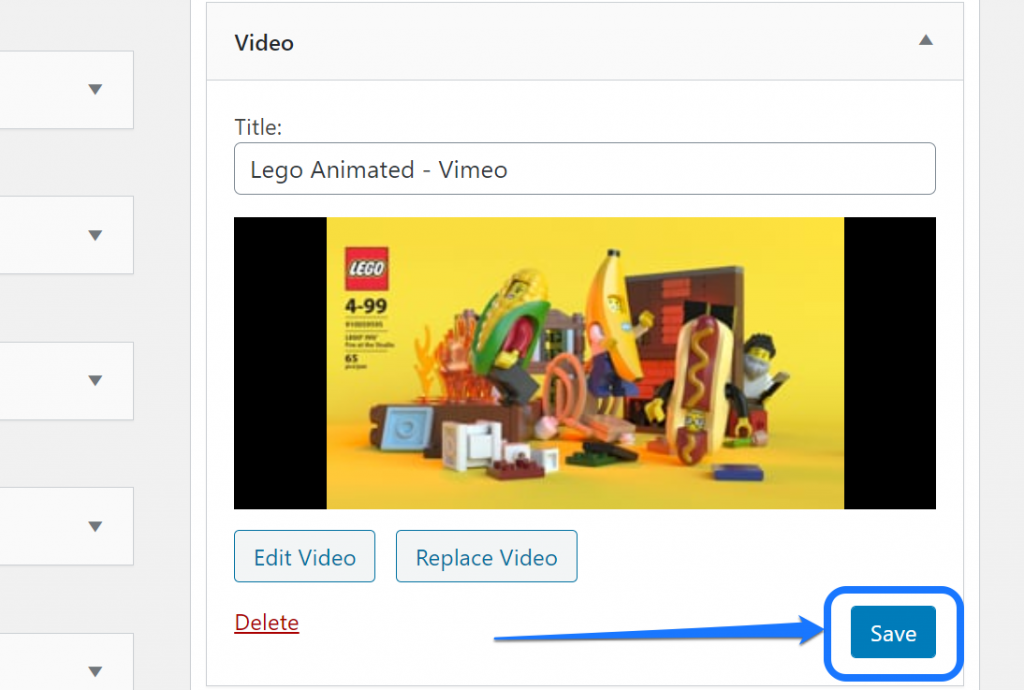
如何使用 WordPress 插件嵌入非 YouTube 视频?
到目前为止,您已经学会了如何使用手动方法将视频嵌入您的网站。 现在是时候探索如何使用一些 WordPress 插件来实现相同的结果了。
这是在您的 WordPress 网站上嵌入非 YouTube 视频的两个扩展。
1. 高级响应式视频嵌入器 (ARVE)
ARVE 允许您嵌入来自多个网站的视频。 示例包括 Facebook、Twitch、Vine、Wistia、Comedy Central 等。它允许您添加有关视频的标题、描述和其他信息,以针对搜索引擎优化它们。
要安装此插件,请转到 WordPress 中的添加新插件页面。 您需要在文本框中输入术语“ARVE”。 之后,从结果中选择第一个选项。
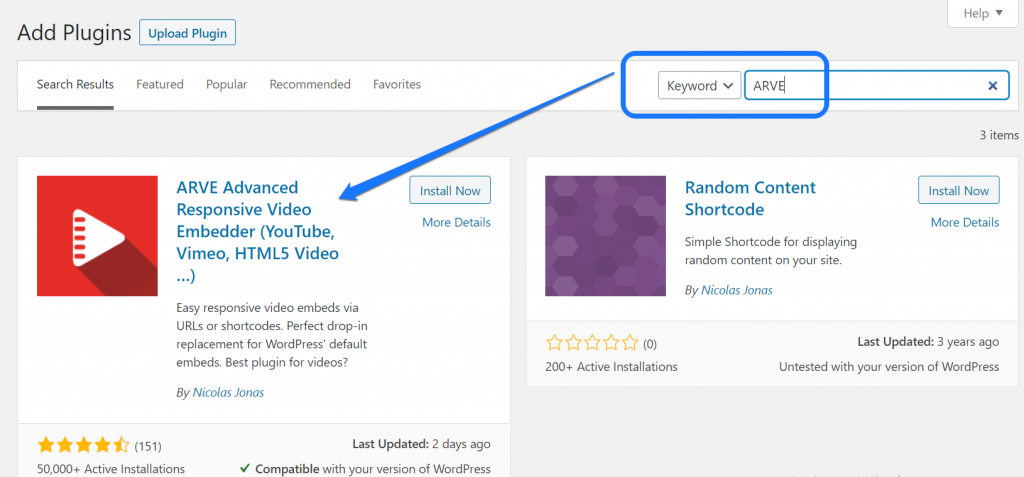
现在我们建议您访问 WordPress 仪表板中的所有页面。 单击要插入视频的页面下方的编辑按钮。 例如,我们选择了如下所示的主页。
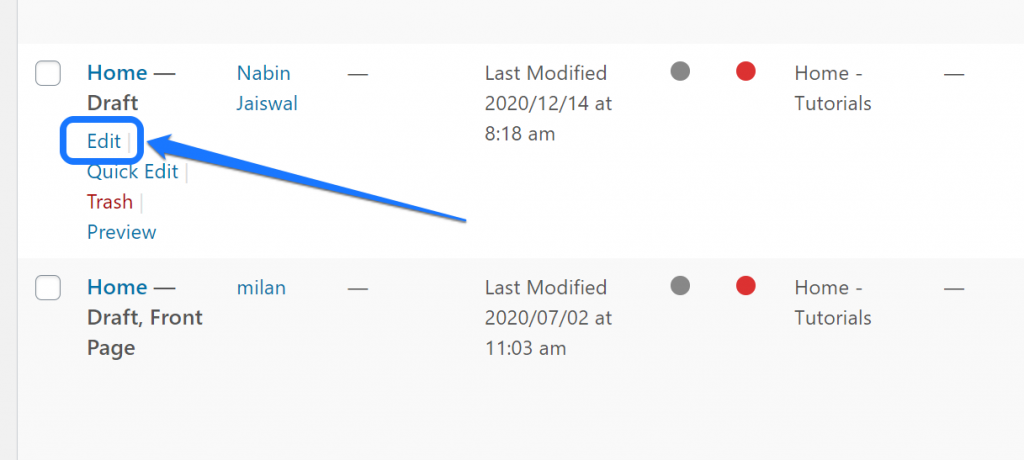
进入编辑界面后,请单击加号图标以打开下拉菜单。 您需要在显示视频嵌入 (ARVE) 块的文本框中输入“ARVE”。 之后,单击该块。
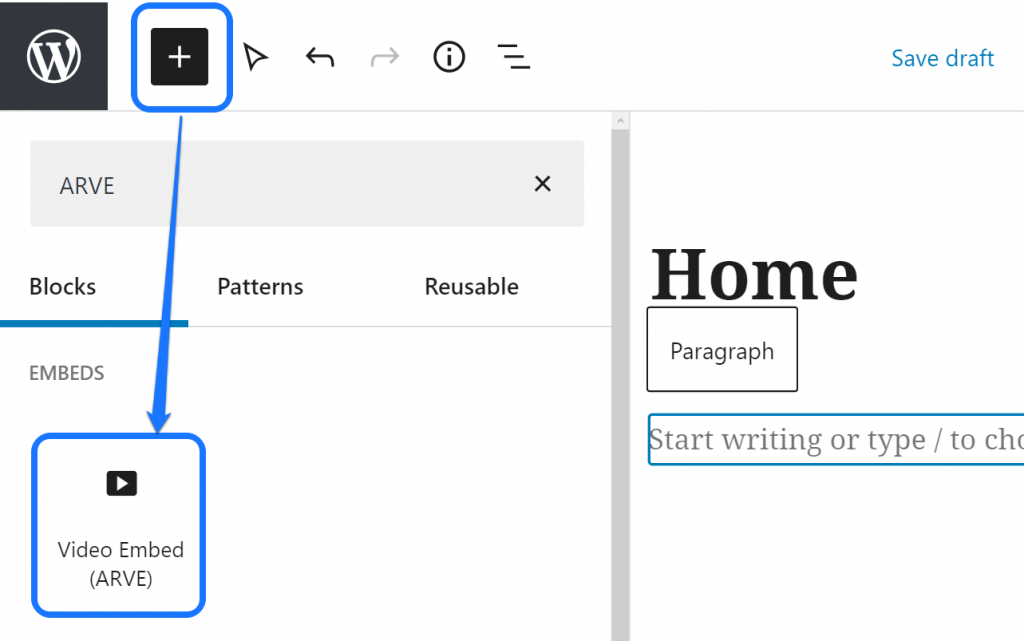
它在可视化编辑器中创建一个新块。 我们建议您点击右上角的设置图标。 此插件要求您从侧边栏中粘贴 URL 或嵌入代码。 因此,从该菜单中选择“阻止”部分。
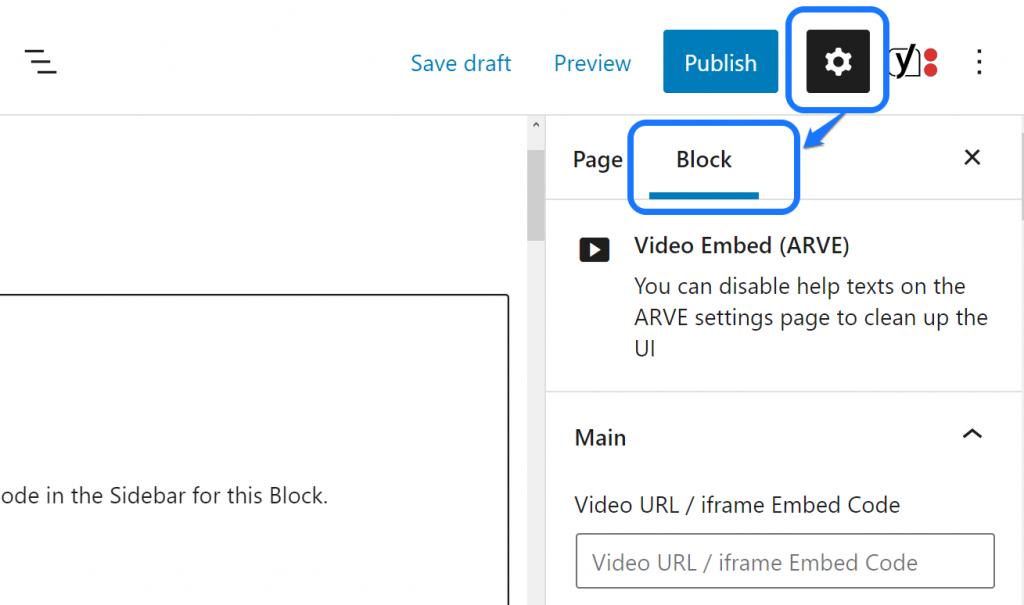
在该侧边栏中,您会看到几个文本框来添加您的视频信息。 首先,您需要提供所需视频的 URL。 我们从 Twitch 挑选了一个现场视频。 您还可以在另一个文本框中给出视频的标题。
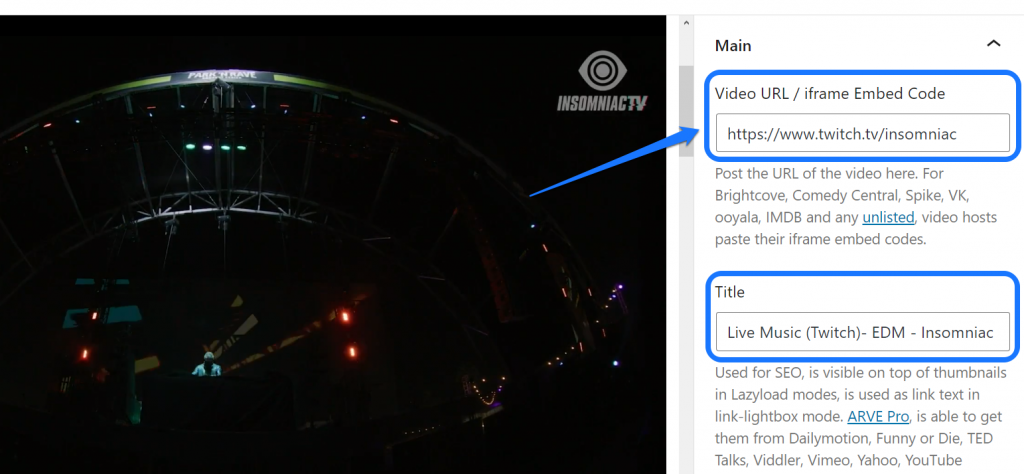
您甚至可以向下滚动并添加其他详细信息。 例如,我们添加了视频说明、上传日期、缩略图等。 如果您进一步滚动,您将获得调整设置,例如持续时间、自动播放等。
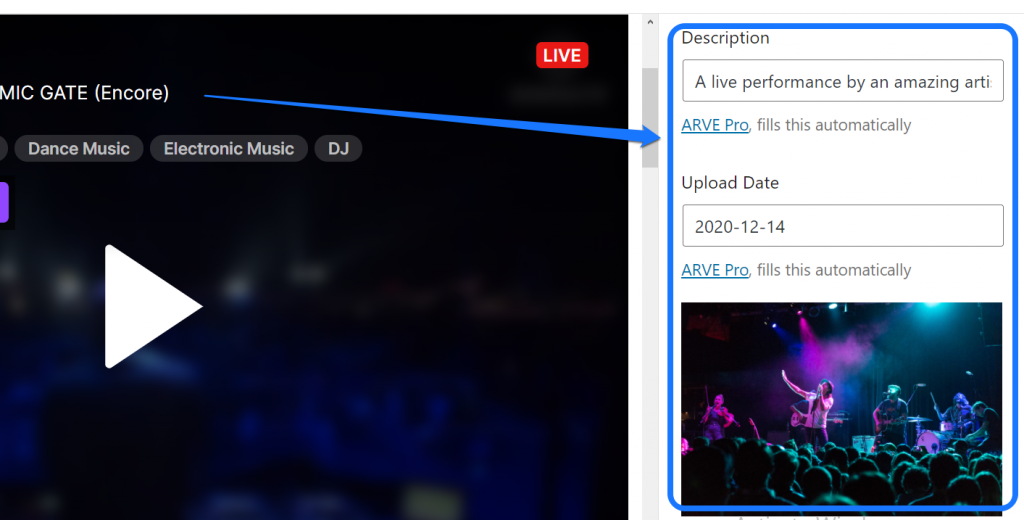
最后,您可以在满意后保存更改。 与以前的方法一样,您需要单击“发布”按钮才能使其在您的网站上生效。
2. Wonder Video 嵌入
Wonder Video Embed 可帮助您将视频添加到 WordPress 页面、帖子和小部件。 使用此插件,您的视频可以在所有屏幕尺寸上以正确的尺寸显示。 示例包括移动设备、平板电脑、iPad、笔记本电脑等。
与之前的插件一样,您可以从 WordPress 的添加新插件页面安装 Wonder Video Embed。 在搜索栏中输入其关键字并选择第一个结果。
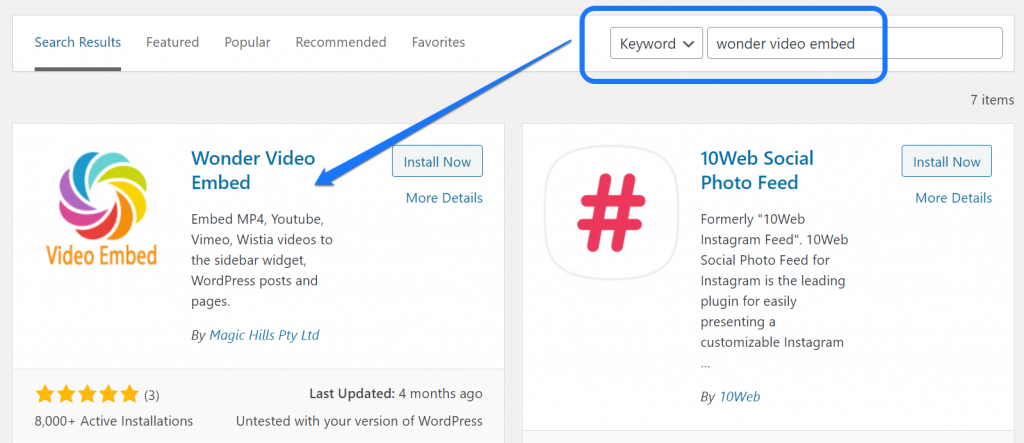
下一步需要您转到 WordPress 面板中的小部件页面。 为此,将鼠标悬停在左侧边栏中的外观选项上方。 然后单击菜单内的小部件按钮。
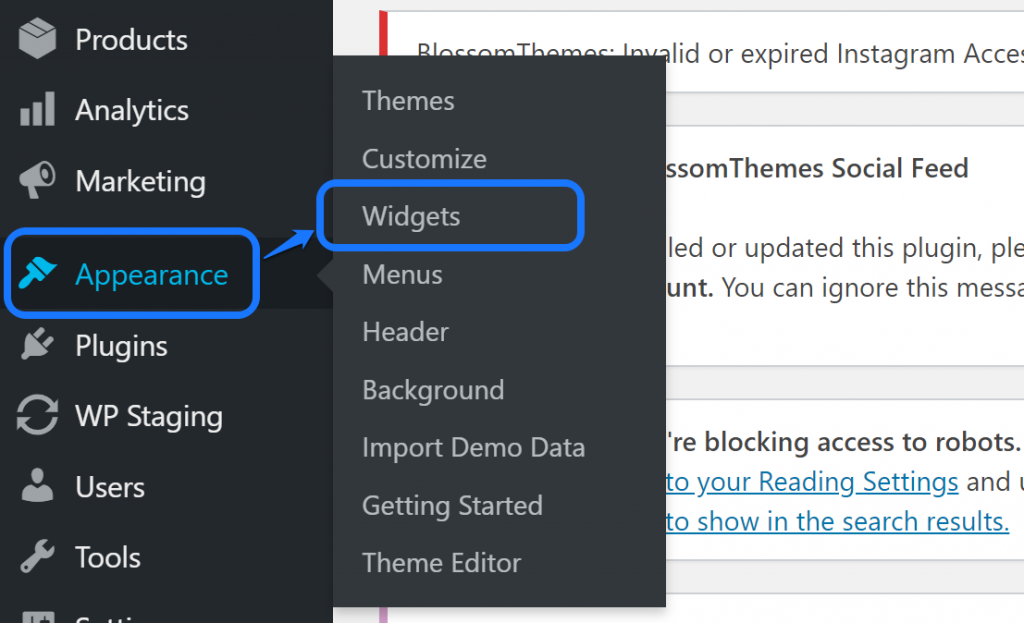
它显示要包含在您网站上的所有小部件和侧边栏的列表。 现在向下滚动,直到看到 Wonder Video Embed 小部件。 展开其菜单并单击“添加小部件”按钮。
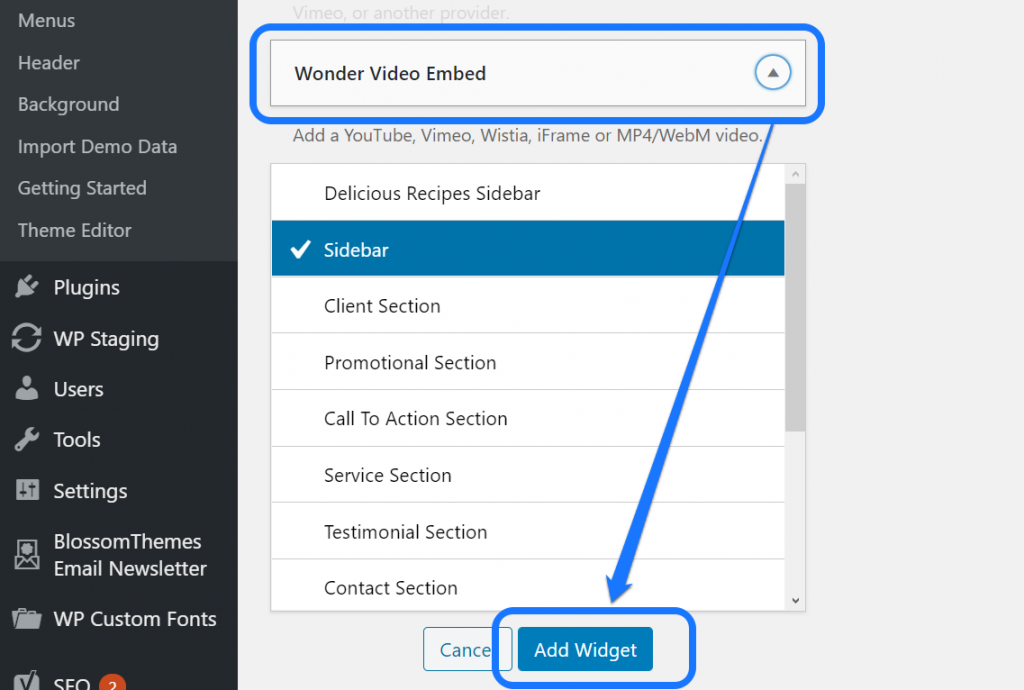
此操作会在您选择的侧边栏中创建一个新小部件。 找到并展开它。 您会看到一个文本框,其中包含您的视频 URL。 我们添加了来自 Vimeo 的视频的链接。
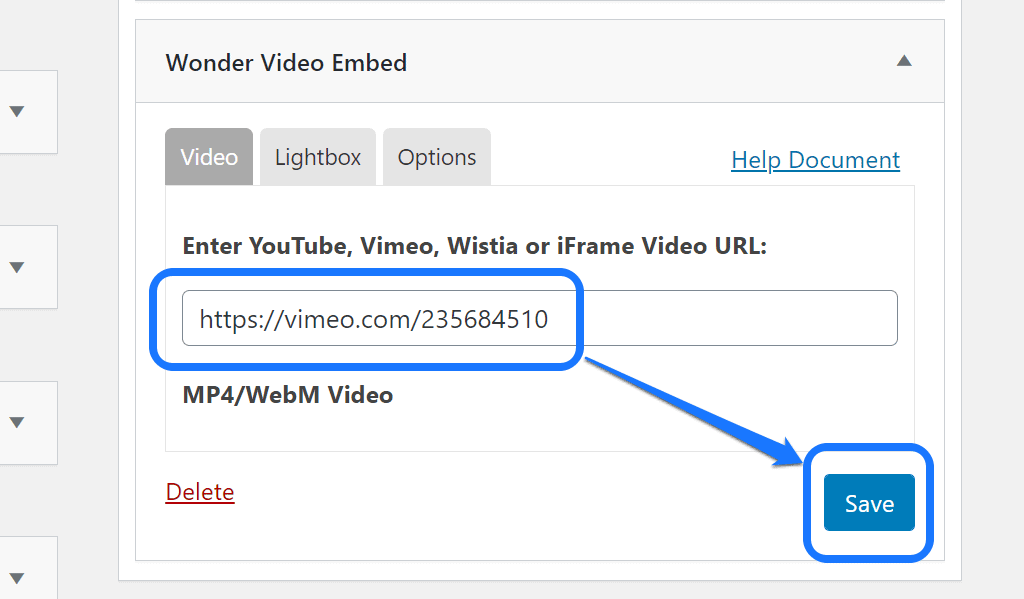
之后单击保存按钮。 我们刚刚将视频保存为“关于”页面侧边栏中的小部件。 发布更新后,请访问您的网站并检查其性能。
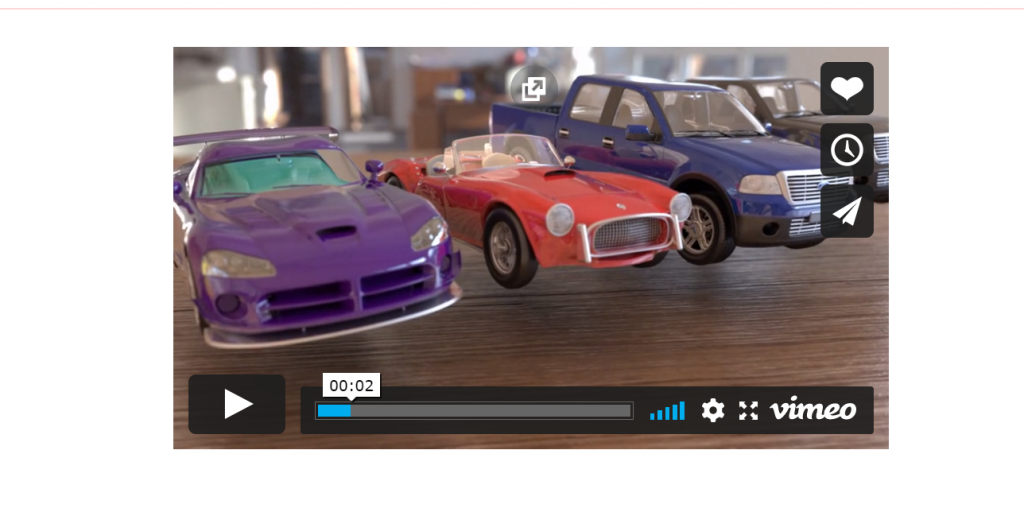
上面的屏幕截图显示了您的视频的外观。
如何使用媒体库将视频上传到 WordPress?
上述部分涉及将视频从其他平台嵌入到 WordPress。 现在,我们将解释将视频直接上传到您的托管服务器的方法。
要开始使用此方法,您必须将视频上传到您的 WordPress 帐户的媒体库。 首先,将鼠标光标悬停在左侧边栏中的媒体选项上方。
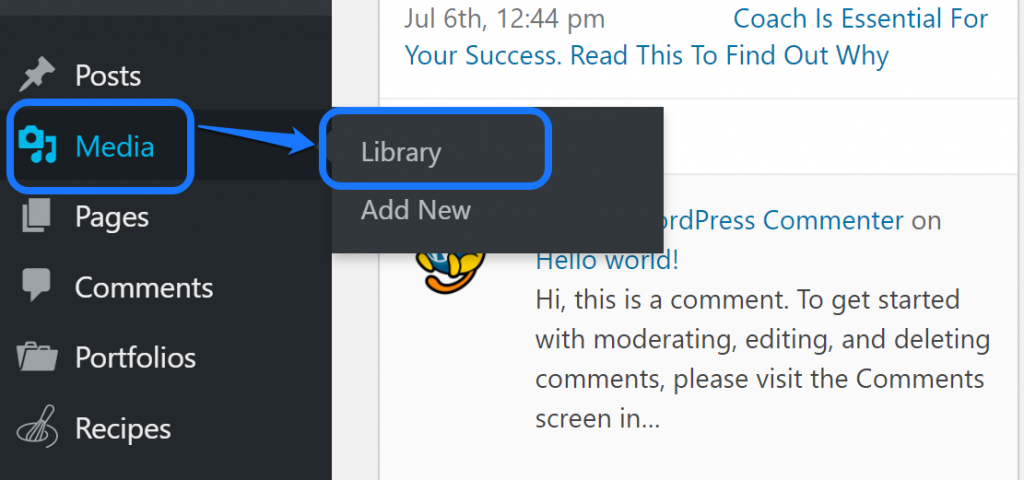
当您看到一个下拉菜单时,单击其中的库按钮。
在此页面内,您将看到到目前为止已上传到您网站的所有项目。 单击页面标题一侧的添加新按钮。
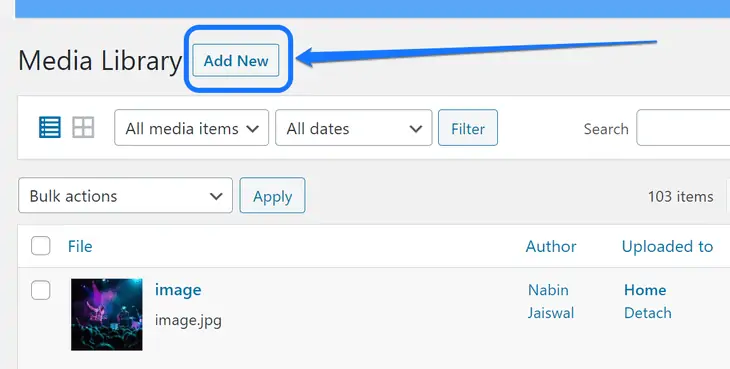
通过此操作,WordPress 允许您将新的媒体文件上传到您的服务器。 单击虚线框中的“选择文件”按钮。 它使您可以从驱动器中选择视频。 确保文件大小小于 24 MB。
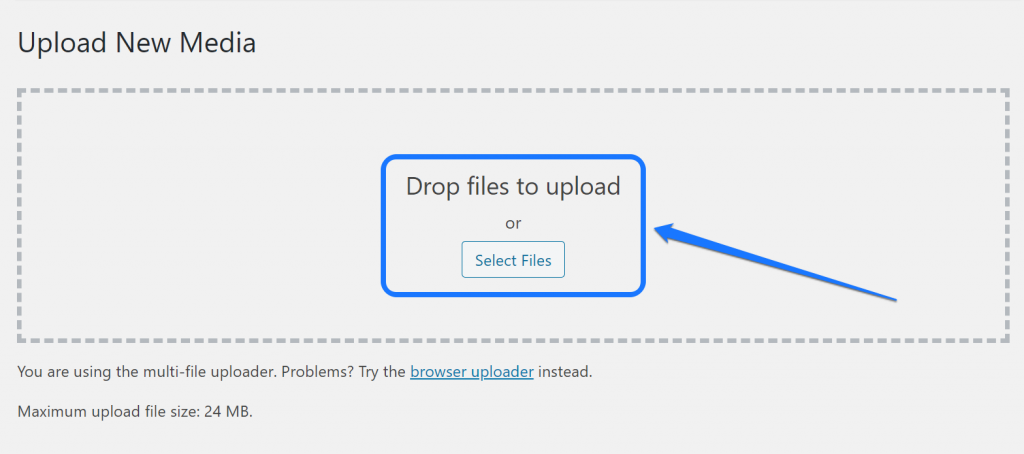
此操作会打开一个窗口,用于选择您喜欢的视频。 您需要从计算机的硬盘上上传视频。 选择视频文件后请点击打开按钮。
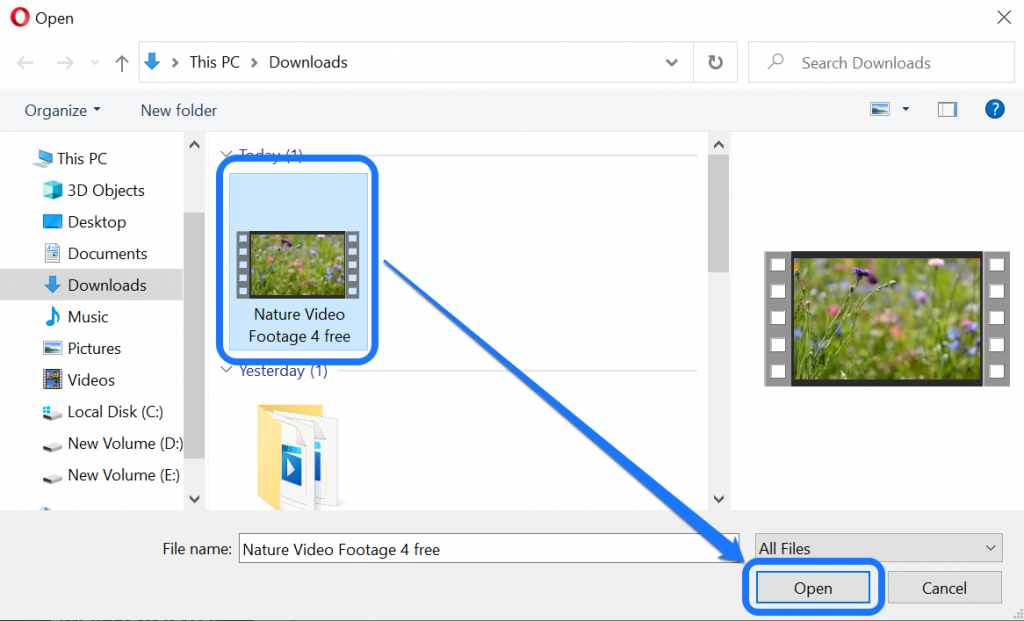
完成上传后,您可以将该文件添加到您网站上的任何页面/帖子中。 请打开您要插入视频的页面的编辑界面。
在编辑界面中,您必须单击加号图标并向下滚动,搜索视频块。
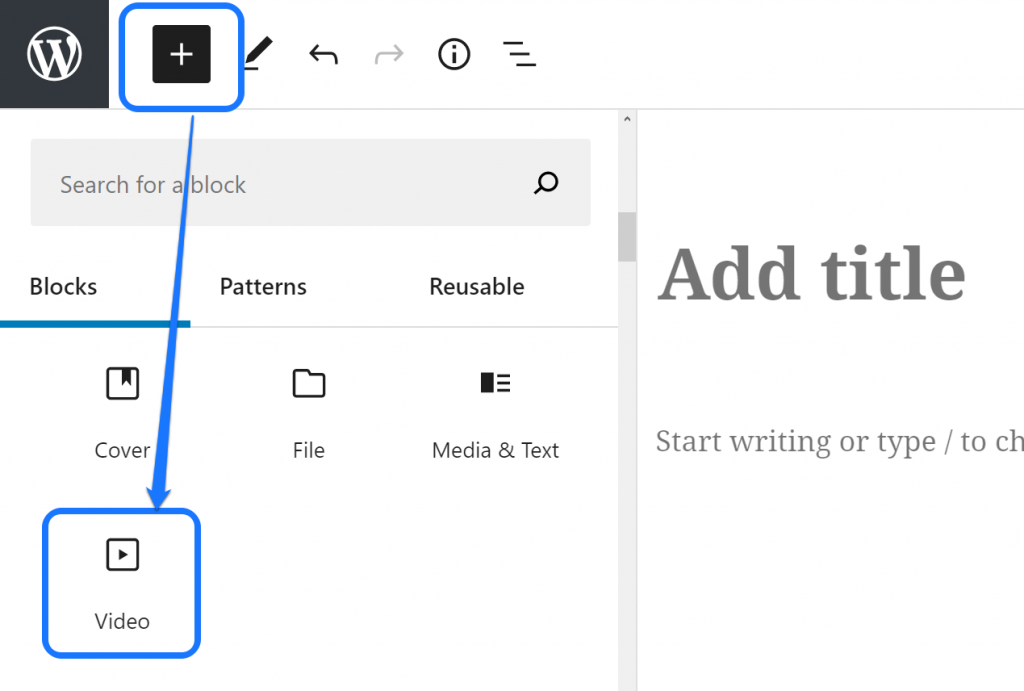
它会创建一个块,让您可以将视频上传到该网页。 您可以单击“上传”按钮从计算机的硬盘驱动器中获取视频。
如果您已经将文件上传到托管服务器,请单击媒体库按钮。
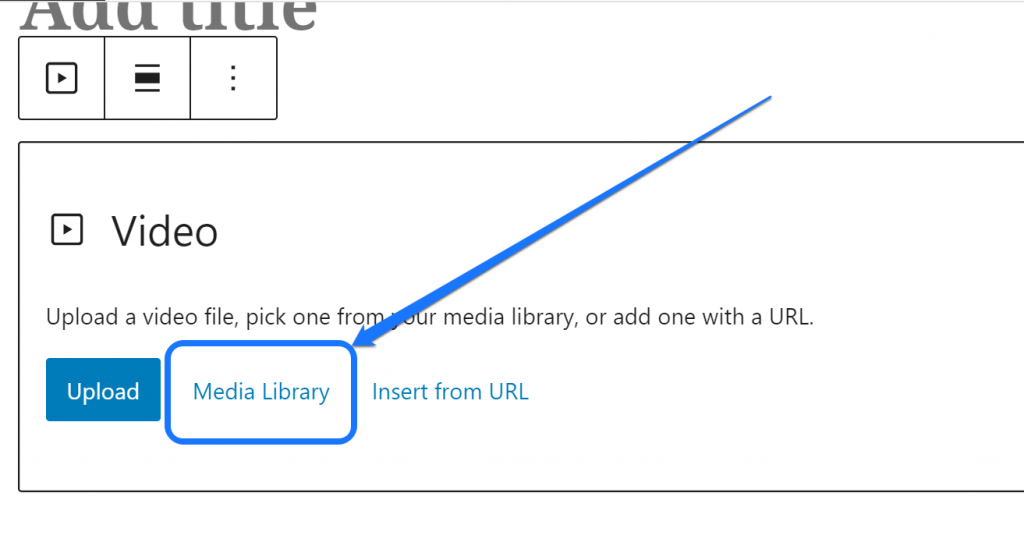
现在您必须选择上传到媒体库的视频。 在单击“选择”按钮之前,您可以编辑该文件的一些详细信息。 我们建议您在右侧边栏中添加其标题、描述等,以用于 SEO 目的。
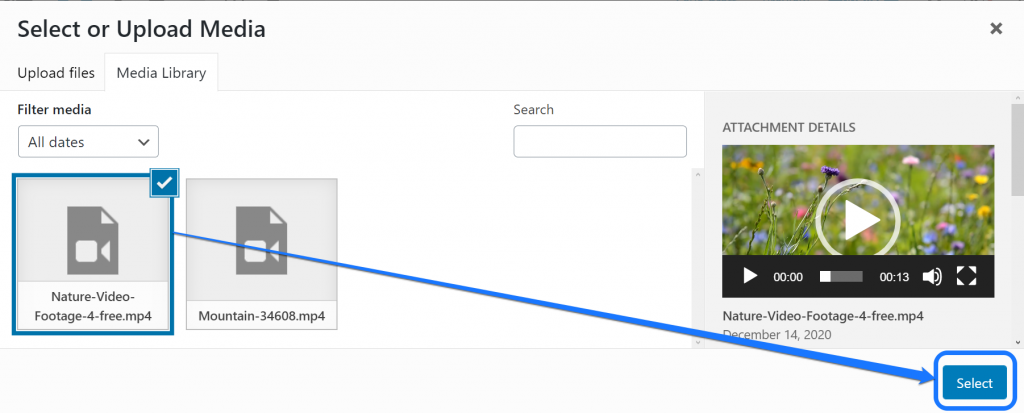
将视频添加到网页后,WordPress 会显示该视频的缩略图。 您可以使用标题栏中的“预览”按钮检查其性能。 完成页面编辑后,请单击发布。
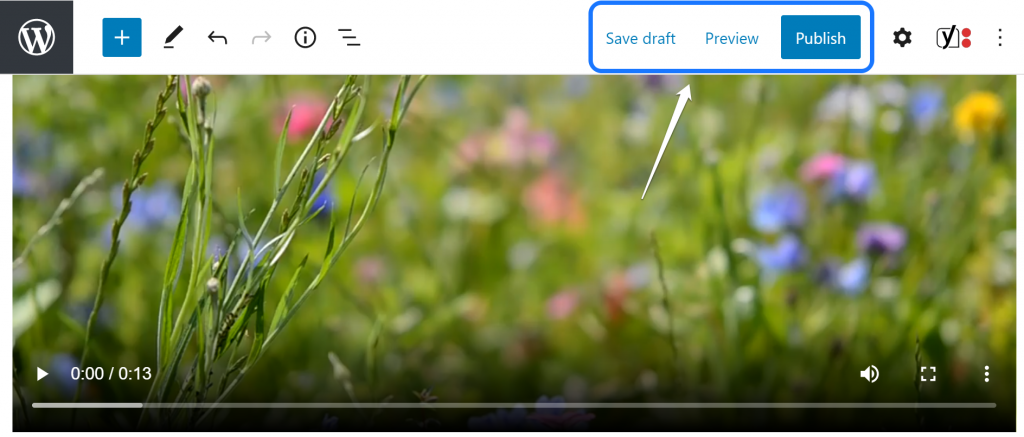
在 WordPress 中嵌入视频而不是上传有什么好处?
从以上部分可以更容易地假设上传视频比其他方法更快、更轻松。 此外,您不必添加任何 URL 或嵌入代码。 此外,您可以完全控制包含的视频。
但是,我们不建议您选择这种方法。 如果您没有其他选择,您只能将视频上传到您的托管帐户。
主要原因是上传视频需要大量的服务器资源。 在您的网站上显示高质量的视频将花费您更高的带宽。
此外,当您在 Vimeo、Facebook 或 Twitter 中嵌入视频时,您的观众可以轻松地分享它。 此方法还鼓励您的网络访问者与您的社交平台进行交互。
例如,当您嵌入 Twitch 视频时,您的访问者可能想要访问您的 Twitch 帐户。 因此,使用此策略,您可以增加社交受众。
最后,当您嵌入来自 Vimeo 或其他流媒体网站的视频时,您不必担心其质量。 添加具有 4K 视频分辨率的视频不会给您的带宽增加任何负载。
但是,将视频上传到您的 WP 网站时,情况就不一样了。
更高分辨率的视频将具有更大的文件大小。 WordPress 仅允许您在其媒体库中上传最多 24 MB 的文件。
关于在没有 YouTube 的情况下将视频上传到 WordPress 的常见问题解答
问:还有哪些其他插件可以将视频添加到我的 WordPress 网站?
A. 除了这里提到的插件,您还可以使用 Elementor 块编辑器在您的网站上嵌入视频。 Embed.ly 也是为此目的的另一个很好的扩展。
问:WordPress 支持哪些其他视频托管网站?
A. 除了 Vimeo、Facebook、Twitch 和 Twitter,WordPress 还支持许多其他视频流媒体平台。 他们是 Hulu、Instagram、DailyMotion、Viddler、Vine、Wistia、Animmoto 等。
问:我应该如何创建要插入我的网站的视频?
A. 您可以聘请专业的视频制作者来帮助您完成项目。 如果预算不是您的问题,您可以尝试使用 Animoto 工具。 这个拖放平台不需要视频制作经验。
问:我在哪里可以找到要上传到我的网站的免版税影片?
A. 如果您想免费下载无版权的视频,我们建议您查看 Pexels、Pixabay、Videvo 等。但是,对于更高分辨率的专业制作视频,Shutterstock 是首选。
问:我可以使用 WordPress 经典编辑器将视频嵌入到我的网站吗?
答:是的,你可以。 但是,这些技术将与块编辑器不同。 但是,如果您之前有 WordPress 经验,您可以快速学习它。
结论
最后,我们相信您现在可以毫不费力地将视频嵌入您的网站。 如上所述,请在将视频直接上传到您的网站之前选择合适的嵌入技术。
如果您对将视频添加到 WordPress 网站的其他方式有任何建议,请在评论部分分享您的想法和见解。
